Habilite o encaminhamento de porta para o Cisco Valet Model M10 V2
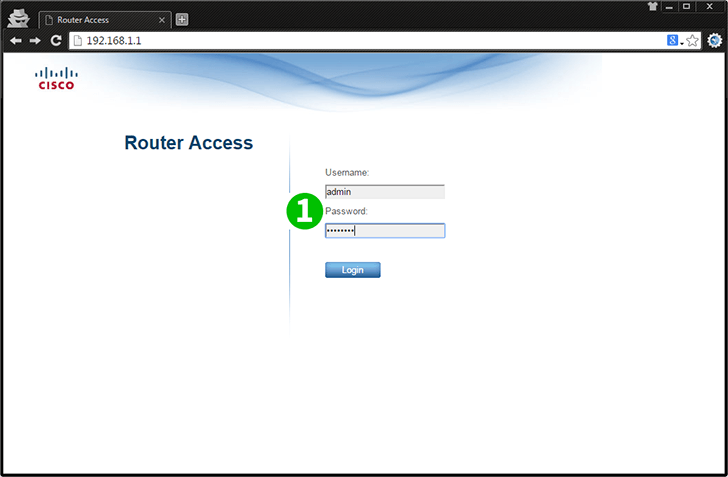
1 Entre no seu roteador com Nome de usuário e Senha (IP padrão: 192.168.1.1, Nome de usuário padrão: admin e Senha: admin)
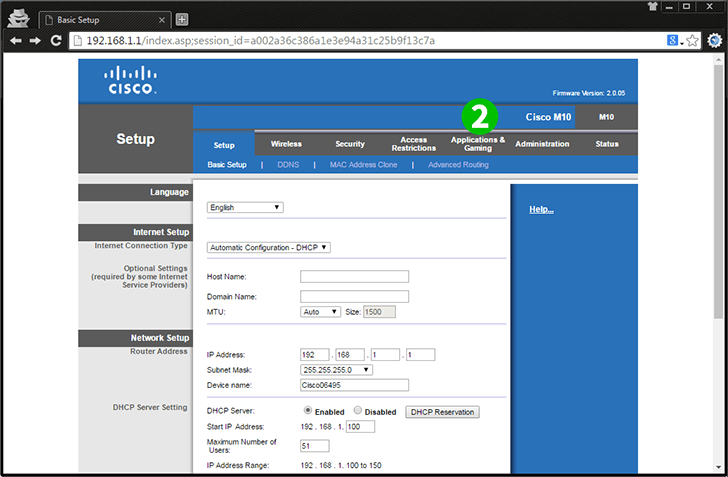
2 Clique em "Applications & Gaming" na barra de navegação superior
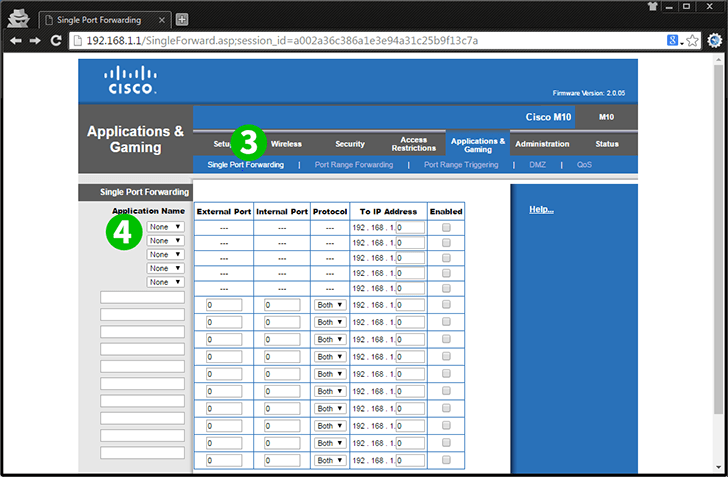
3 Clique em "Single Port Forwarding"
4 Em "Application Name", clique no menu suspenso e selecione "HTTP"
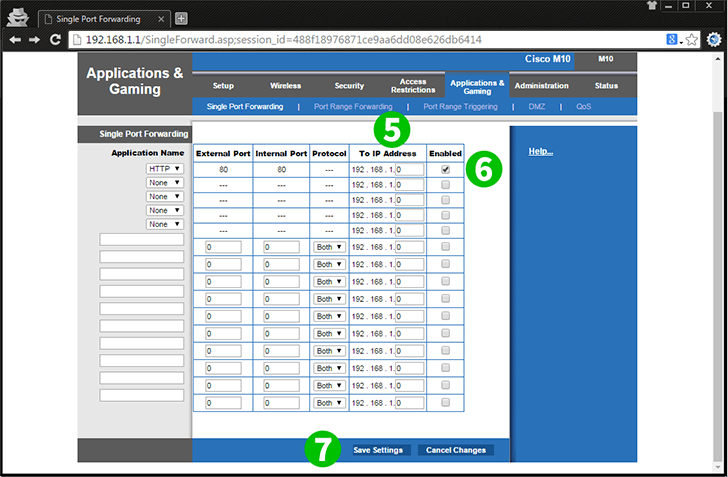
5 Em "To IP Address", digite o endereço IP interno do computador em que o cFos Personal Net está sendo executado.
6 Marque "Enabled" no final da linha
7 Clique em "Save Settings"
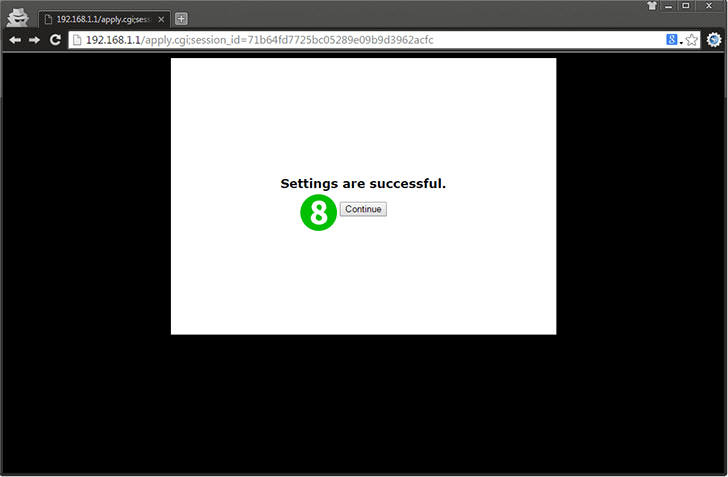
8 Clique em "Continue" na tela de confirmação
O encaminhamento de porta agora está configurado para o seu computador!
Habilite o encaminhamento de porta para o Cisco Valet Model M10 V2
Instruções sobre a ativação do Port Forwarding para o Cisco Valet Model M10 V2